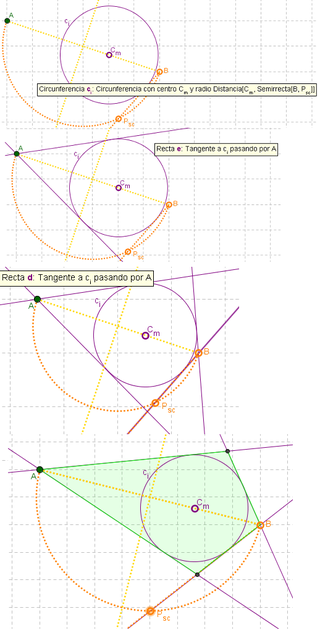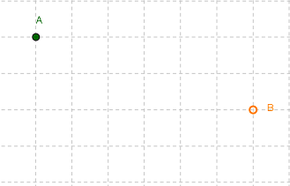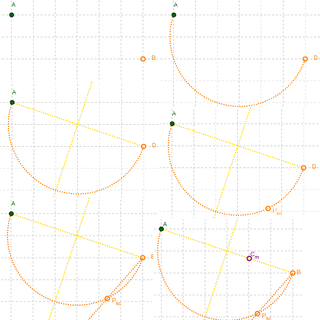Tutorial:Algebra desde la Barra de Entrada I

Introducción Operativa
Dando Entrada a Objetos de Definición Algebraica
1. Se les da Nombre a Nuevos Objetos, simplemente anteponiendo su nombre = en la Barra de Entrada a su definición algebraica.
2. Un Producto se establece con un asterisco o espacio entre los factores.
3. ¡GeoGebra es sensible a las minúsculas diferencias!... lo que implica que identifica como distintos los nombres de variables en que solo una mayúscula o un tilde distingue una de otra. Por eso es preciso controlar estas cuestiones tanto al otorgar un nombre como al referirlo.
- Los nombres que otorga GeoGebra, espontáneamente a los objetos creados - sea a partir de una herramienta como desde un comando - presentan ciertas distinciones y así, los de los...
- Puntos son letras mayúsculas.
- Vectores, minúsculas
- Llevan minúsculas también las...
- Circunferencias (así como los arcos y las cónicas), rectas (así como los segmentos y semirrectas), funciones y otros elementos asociados
- Deben anotarse y referirse en minúsculas los nombres de las variables como...
- la independiente x de una función o
- x e y en cualquier expresión - ecuación de una sección cónica, de una inecuación, etc. -.
4. Para incluir un objeto en una anotación en la Barra de Entrada, es preciso crearlo antes y referirlo por el nombre que lo identifica, recordando distinguirlo con todos los detalles correspondientes (mayúsculas, minúsculas, tildes...). Esto vale tanto para las expresiones algebraicas como para los comandos...
- y = m x + b o y = m f(-b) x + f(b) crea una recta en tanto m como b sean ya:
- números que harán las veces de parámetros (recordar que todo número establecido como tal involucra un deslizador cuyo valor puede modificarse en tanto se lo torne visible en la Vista Gráfica activa.
- Recta(A, B) o Recta(A + b Vector(A, B) , B) crea una recta en tanto exista el punto A y el B y/o el número b.
5. Cada expresión ingresada en la Barra de Entrada se debe confirmar' pulsando la tecla Enter (o Intro como aparece en algunos teclados).
6. Tanto la tecla de atajo (F1) como la opción de Ayuda del Menú o el Manual, permiten abrir la ventana pertinente para averiguar el modo de empleo de un comando en la Barra de Entrada.
7. Si al ingresar un comando en la Barra de Entrada aparece un error, conviene leer detenidamente el correspondiente mensaje para tener mayores recursos para subsanarlo.
8. Los comandos pueden ser anotados o seleccionados desde la lista próxima a la Barra de Entrada.
9. Tras anotar las dos primeras letras de cualquier comando en la Barra de Entrada, emergen alternativas para su Completado Automático tentativo que permite...
- Seleccionar el adecuado pulsando Enter ( Intro en algunos teclados) para ubicar el cursor entre los corchetes.
- Proseguir anotando las siguientes letras hasta que se despliegue el deseado.
Construyendo Circunferencias Suponiendo sus Tangentes
Planteo
¿Por qué no realizar el trayecto de regreso desde las construcciones convencionales imaginando un desafío inverso en que se pueda tantear dinámicamente como medio legítimo para dar con conjeturas a controlar y validar?
Imaginemos que la consigna fuese la siguiente:
- Dicen que había una circunferencia a la que se le trazaron las tangentes desde A y B. Esos puntos exteriores son todo lo que ha perdurado de esa antiquísima construcción ya desvaída.
- Algunos creen recordar que esas cuatro tangentes conformaban un específico cuadrilátero.
- El desafío es establecer, más allá de lo que circula en los rumores o de lo que sostienen los que se consideran dignos memoriosos...
- qué tipo de cuadrilátero podría haber sido
- cómo descartar los que no tendrían chance alguna de haber quedado trazados.
Esbozando Alternativas
Aceptado que fuera el desafío, es posible que se intente empezar a pensar sobre un diagrama hacia una figura de análisis. El instructivo que se detalla a continuación permite esbozar una. Antes de adoptarla, conviene idear las propias y, para realizarla con GeoGebra, consultar el manual en relación a las herramientas que se requieran.
Especulaciones hacia y desde la Figura de Análisis
Consideraciones Iniciales
- Algunos aseguran que sin necesidad de reconstruir lo que ese diagrama podría haber configurado, pueden descartarse algunos cuadriláteros desde ya,
- Señalan, por ejemplo, la imposibilidad de...
- todo trapecio
- los rectángulos en general
- los rombos en particular
- Otros sostienen que no es dable descartar ninguno de entrada y que es conveniente comenzar por una figura de análisis retrospectivo para empezar. Valdría cuestionarse si...
- ¿Se puede justificar una u otra posición?
Desafío guiando al Tutorial
Se lista un instructivo para desarrollar un boceto según una modalidad que surgió en un Taller, reiterando esta es apenas una alternativa a la que conviene sumar las que propongan quienes reformulen y recaben ideas de otros, participantes o diseñadores que ajusten el desafío.
Escenario tomado de un Taller de Centro Babbage
Rastros para una Construcción Retrospectiva
Tutorial y Propuesta de Dir del Instituto GeoGebra de Argentina - Liliana Saidon
Avanzando en la Construcción Retrospectiva
Tutorial y Propuesta de Dir del Instituto GeoGebra de Argentina - Liliana Saidon
Sobre la Figura de Análisis
Como los puntos A y B establecen los datos dados, debieran permanecer fijos en el diagrama que se trace.
- En la construcción que se propone se puede modificar la posición:
- del centro de la presunta circunferencia y
- la del punto que, sobre la semicircunferencia entre A y B, establece la dirección de la primera de las tangentes.
- La exploración se limita a desplazar los puntos...
- C_m (que opera como centro de la presunta circunferencia que se intenta reconstruir) y
- P_{sc} que, sobre la semicircunferencia desde A a B, determina el sentido de la primera tangente.
- A partir de los ensayos, se podría reconsiderar si...
- el tanteo sistemático permite distinguir lo que efectivamente se pudiera descartar de entrada de lo que no puede determinarse a menos que se brinden más datos.
- Desde la perspectiva operativa, si...
- podrían emplearse herramientas o maniobras alternativas para recrear la construcción
- hay medios para controlar si el cuadrilátero delimitado por las cuatro presuntas tangentes constituye uno de algún tipo específico
- se evidencian relaciones entre los elementos que se distinguen como propiedades exclusivas de un tipo de cuadrilátero.
- En cuanto a la potencia de las exploraciones, conviene cuestionarse si se pueden realizar ensayos exhaustivo modificando la posición de un punto por vez. Por ejemplo,
- ¿el punto que opera como centro de la presunta circunferencia se desplaza convenientemente para indagar en relación a los distintos cuadriláteros sin necesidad de modificar la posición del que se emplea para tantear la dirección de la primera de las tangentes?
- ¿pueden establecerse los tipos de cuadriláteros imposibles dadas las condiciones o la construcción en juego restringe y aparenta la inviabilidad de lo que en otra podrían lograrse? o
- si se partiera de otro tipo de construcción, ¿sería posible dar con otros tipos de cuadriláteros que en la planteada no parecen viables?.
Comandando la Construcción
Definiciones en el Protocolo de Construcción
Si bien el tutorial parece estar basado exclusivamente en las herramientas disponibles, podría haber sido desarrollado sin siquiera apelar al ratón o mouse y / o cualquier dispositivo de contacto dado que se podrían preparar todos los archivos de GeoGebra ingresando los datos respecto de los objetos y anotando los correspondientes comandos en la Barra de Entrada.
El ingreso de datos algebraicos y de comandos supera y amplia el empleo de las herramientas geométricas.
Pruebas y Preparativos
- Abrir una nueva ventana de GeoGebra.
- Exponer la Vista Algebraica y la Barra de Entrada así como la cuadrícula (sea desde el Menú Vista o apelando a los íconos de cada Barra de Estilo según corresponda).
- Seguir paso a paso las indicaciones del Protocolo de Construcción intentando intercalar el empleo de herramientas y el ingreso de los comandos correspondientes en la Barra de Entrada.
- seleccionarlo - sea en la
 Vista Gráfica o en la
Vista Gráfica o en la  Vista Algebraica - con la
Vista Algebraica - con la  herramienta correspondiente y,
herramienta correspondiente y, - con un doble clic , acceder a su representación algebraica
- anotar los cambios con el teclado.
- al terminar, pulsar la tecla Enter (Intro en algunos teclados).
- seleccionarlo, en cualquiera de las dos ventanas, con la
 herramienta correspondiente y
herramienta correspondiente y - pulsar las teclas Arriba y Abajo (ascendente / descendente) y/o <-, -> (izquierda / derecha) para transformarla - si es una función - y ubicarla en la posición deseada.
Controlar y Explorar la Construcción
- Controlar que los únicos puntos que se pueden desplazar (además de A y B que son datos dados y no debieran moverse como no sea para cambiar las condiciones iniciales), sean los que determinan el centro de la presunta circunferencia y el que, sobre la semicircunferencia, fija el sentido de la primera tangente tentativa.
- Someter la construcción a la prueba de arrastre para verificar que si bien se modifica, las relaciones que se establecieron no se alteran y el rol de los elementos en juego perdura correctamente.
- Cambiar las propiedades de los objetos para...
- ilustrar mejor las relaciones y
- distinguir los elementos claves así como para
- mejorar la apariencia de la construcción (por ejemplo, seleccionando los colores armoniosamente y distinguiendo con trazos punteados los elementos auxiliares)
- Guardar la construcción que lleva a la resolución del desafío con un nombre adecuado.
Para profundizar y ampliar lo que se estudia en este tutorial, es aconsejable consultar: